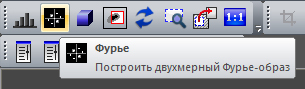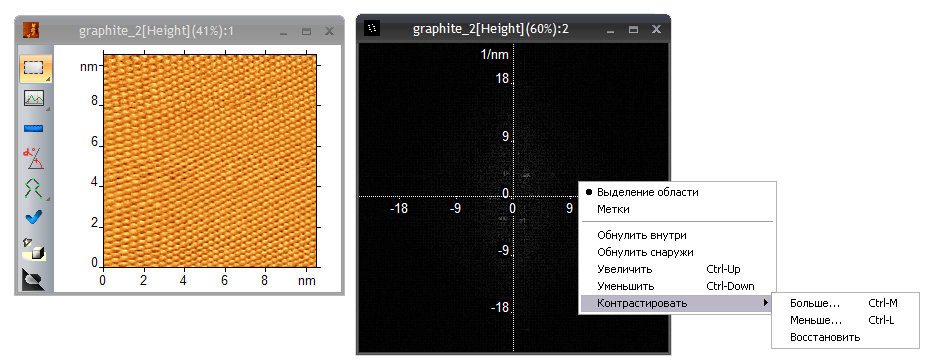Авторизация
В данный момент вы не в системе. Авторизируйтесь при помощи следующей формы. Замечание: для работы у вас должны быть включены куки (cookies).
Фурье фильтрация
Преобразование Фурье является мощным средством обработки и анализа изображений. Получить представление двумерного изображения в Фурье-пространстве можно с помощью команды Фурье из меню Операции или при помощи кнопки
На экран будет выведено окно с Фурье-образом изображения:
При нажатии правой кнопкой мыши на изображении появляется меню настроек. В нем Вы можете выбрать один из двух режимов курсора: Выделение области или Метки. Выделение области позволяет выделить для дальнейшей обработки симметричные относительно начала координат участки. Последовательно выделенные области складываются. Для того, чтобы отменить одно из выделений, наведите курсор на его область(при этом рядом с курсором появится красный крестик) и нажмите левую кнопку мыши. Эта область будет исключена из общего выделения. При помощи курсора Метки можно расставлять отметки на изображении. В подписи к выделенной точке будут указаны два параметра: L - это период в нм, соответствующий выбранной точке, а S - это ненормированная интенсивность спектральной плотности в данной точке Фурье-плоскости. Эти параметры отображаются так же и в статусной строке главного окна программы при перемещении курсора над Фурье-изображением. В статусной строке Вы можете также увидеть значение периодов по направлению осей X и Y отдельно.
Можно менять контрастность изображения Фурье образа - для этого в меню Фурье выберите один из трех вариантов команды Контрастировать: Больше (увеличение контрастности), Меньше (уменьшение) или Восстановить (восстанавливает исходную установку). Эти три варианта команды можно запустить и через меню, выпадающее по нажатию правой кнопки мыши на Фурье-изображении.
Если Вы выделили некоторую область спектра, то можете обнулить ее внутреннюю или внешнюю часть. Для этого есть команды Обнулить внутри и Обнулить снаружи, доступные по нажатию правой кнопки мыши, а также из меню Фурье. Аналогично можно увеличить или уменьшить вклад выбранных частот с помощью команд Увеличить или Уменьшить. При усилении, ослаблении и обнулении выбранных частот, изменения в Фурье-спектре сразу же отражаются на изображении поверхности. Ослабление высокочастотной составляющей на изображении приводит к уменьшению уровня шума. Усиления тех или иных частот применяется для того, чтобы подчеркнуть наличие периодической составляющей на изображении (часто используется при обработке изображений с атомарной гофрировкой поверхности).